电脑隐藏了桌面怎么办
更新时间:2024-04-22 13:53:38作者:xiaoliu
当我们使用电脑的时候,常常会遇到一些问题,比如桌面上的文件夹突然消失了,或者桌面上的图标全部隐藏起来了,这时候我们就需要学会如何恢复桌面上的文件夹或图标。下面就来介绍一下电脑隐藏了桌面怎么办,以及电脑桌面文件夹隐藏了怎么显示的方法。希望能帮助大家解决这些常见的电脑问题。
方法如下:
1.首先打开自己的电脑,随便对准一个位置。点击鼠标右键,在跳出的界面框中找到‘查看’。
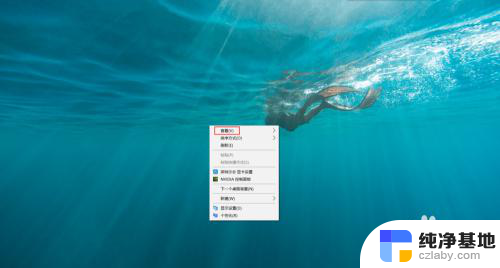
2.然后鼠标拖到‘查看’处,继续拖动鼠标找到‘显示桌面图标’。点击‘显示桌面图标’,桌面便可恢复。
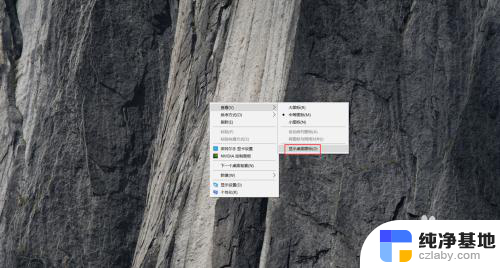
3.接下来同时在此界面框中,点击‘将图标与网格对齐’,会发现图标与网格自动对齐。
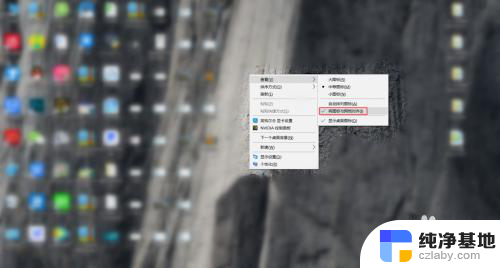
4.最后还可以点击‘自动排列图标’,会发现桌面的图标会依次整齐的排列在电脑桌面上。
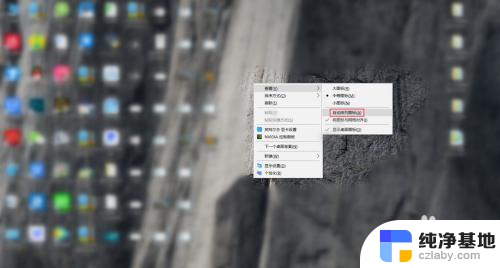
以上是关于电脑隐藏桌面的解决方法,如果你遇到了同样的问题,可以参考本文中所介绍的步骤进行修复,希望这对大家有所帮助。
- 上一篇: 更换电脑桌面壁纸方法
- 下一篇: wps顶头栏颜色怎么改
电脑隐藏了桌面怎么办相关教程
-
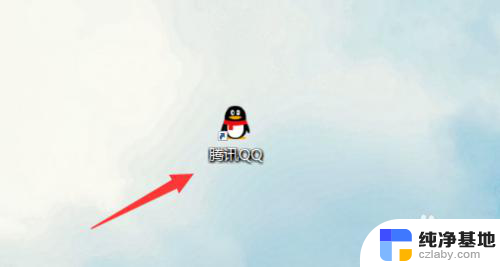 怎么隐藏电脑桌面应用
怎么隐藏电脑桌面应用2024-01-19
-
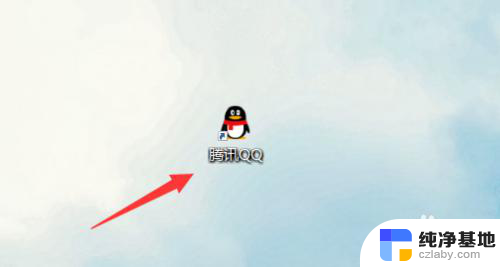 电脑桌面app怎么隐藏
电脑桌面app怎么隐藏2024-06-13
-
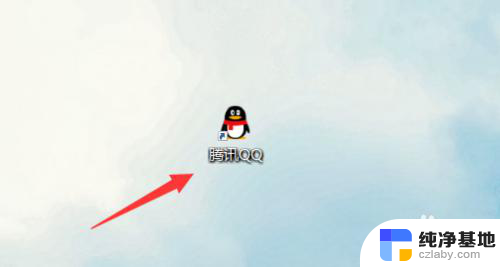 电脑桌面应用怎么隐藏
电脑桌面应用怎么隐藏2024-02-03
-
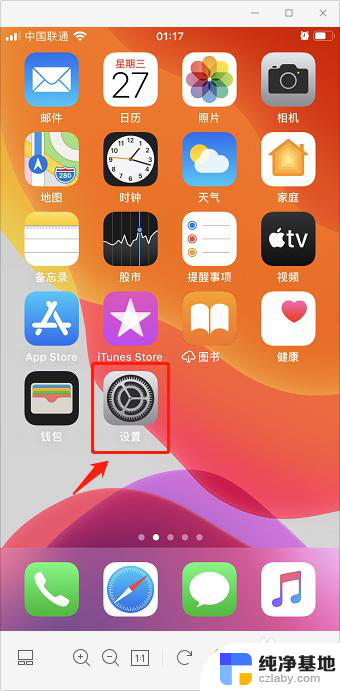 苹果桌面隐藏的图标怎么恢复
苹果桌面隐藏的图标怎么恢复2024-01-03
电脑教程推荐